
2025-03-11 10:23:03来源:isapphub 编辑:佚名
在数字化时代,固态硬盘(ssd)已成为我们电脑的重要组成部分,其高速读写能力为我们的工作和娱乐带来了前所未有的体验。然而,随着软件的不断安装和卸载,如何有效管理固态硬盘上的软件,确保系统始终保持流畅,成为了许多用户关心的问题。本文将详细介绍如何在固态硬盘上卸载软件,帮助您轻松释放存储空间。
对于大多数windows用户来说,控制面板是卸载软件的首选工具。以下是具体步骤:
1. 打开控制面板:在windows搜索栏中输入“控制面板”,并点击打开。
2. 进入程序和功能:在控制面板中,找到并点击“程序”,然后选择“程序和功能”。
3. 选择并卸载软件:在程序和功能列表中,找到您想要卸载的软件,右键点击它,然后选择“卸载”。
4. 确认卸载:在弹出的对话框中,确认您要卸载该软件,并按照提示完成卸载过程。
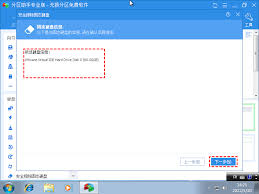
除了控制面板,windows操作系统还提供了其他卸载工具,如设置菜单中的“应用程序”功能。以下是使用该方法卸载软件的步骤:
1. 打开设置菜单:点击windows开始菜单,然后选择“设置”。
2. 进入应用程序页面:在设置菜单中,找到并点击“应用程序”或“应用和功能”。
3. 查找并卸载软件:在应用程序列表中,找到您想要卸载的软件,点击它,然后选择“卸载”。
4. 完成卸载:按照屏幕上的提示完成卸载过程。
有时候,即使您已经通过控制面板或操作系统自带的卸载工具成功卸载了软件,仍可能留下一些残留文件。这些文件会占用宝贵的存储空间,并可能导致系统混乱。因此,清理残留文件非常重要。以下是清理残留文件的步骤:
1. 找到软件的安装目录:在卸载软件之前,最好记住或记录下软件的安装目录。卸载后,您可以前往该目录手动删除残留文件。
2. 使用磁盘清理工具:windows提供了磁盘清理工具,可以帮助您扫描并删除不必要的文件,包括残留文件。您可以在搜索栏中输入“磁盘清理”,然后选择相应的硬盘进行清理。
3. 使用第三方工具:如果您对windows自带的磁盘清理工具不满意,还可以下载安装第三方工具来执行清理操作。这些工具通常具有更强大的清理功能,但请注意选择可信赖的软件,并避免在安装时捆绑其他不必要的程序。
在卸载软件和清理残留文件时,请务必注意以下几点:
1. 备份重要数据:在卸载软件之前,最好备份您的重要数据,以防万一出现数据丢失的情况。
2. 谨慎选择卸载选项:在卸载软件时,请仔细阅读卸载选项,确保您不会误删其他重要文件或程序。
3. 定期清理:为了保持系统的流畅性和稳定性,建议定期清理不需要的软件和残留文件。
通过以上步骤,您可以轻松地在固态硬盘上卸载软件并释放存储空间。希望这篇文章能为您带来帮助,让您的电脑始终保持高效运行!